时间:2018-04-27 14:18:48 作者:xiaoz 来源:系统之家 1. 扫描二维码随时看资讯 2. 请使用手机浏览器访问: https://m.xitongzhijia.net/xtjc/20180427/125331.html 手机查看 评论 反馈
Faceu激萌如何实名认证?Faceu激萌是一款十分好用的拍照软件,有着强大的拍摄图片和图片后期处理功能,但很多功能都需要实名认证后才可使用,下面小编就为大家分享下Faceu激萌实名认证方法。

Faceu激萌进行实名认证方法:
首先,在手机上打开Faceu激萌,进入拍摄界面后,点击右下角的四个圆角矩形处。
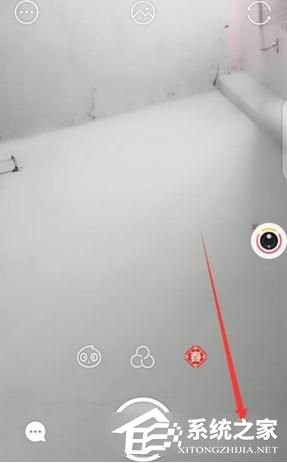
在出现的界面上点击右上角的圆按钮,如图箭头所示位置。进入个人中心,点击右上角的齿轮状按钮。


出现设置界面,点击账号与安全。在账号与安全界面中显示手机号码未绑定,点击该处。


出现绑定手机号码界面,点击中间的大字“输入手机号码”,就可以输入号码。

手机号码输入好后,点击下方的“发送验证码”按钮,点击后,出现“输入验证码”几个大字,点击该处,将收到的短信里验证码填入,填入后按确定。


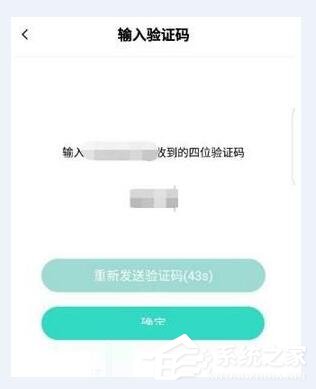
接下来再点击实名认证处,出现上传个人信息界面,在姓名后面输入真实姓名,在身份证号处填入身份证号码,再点击开始实名认证就OK了。


以上就是Faceu激萌实名认证方法,按上述步骤操作即可认证成功。
发表评论
共0条
评论就这些咯,让大家也知道你的独特见解
立即评论以上留言仅代表用户个人观点,不代表系统之家立场